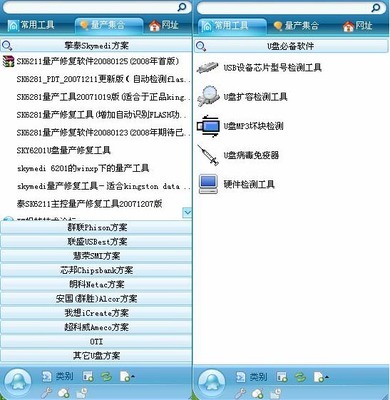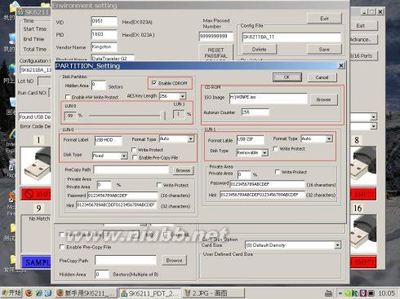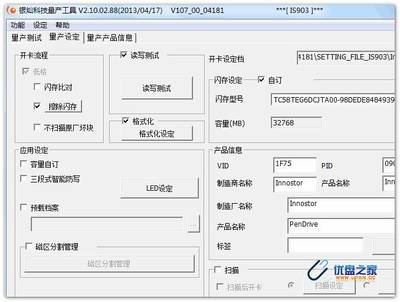用U盘量产工具可以把U盘分为好两个或者多个分区,每一个分区都可以以不同的磁盘格式存在。不同的U盘量产方法不同。现在我以MFPT1167量产工具为例来演示。
U盘量产工具怎么用——工具/原料
?MFPT量产工具
U盘量产工具怎么用 1、
首先下载此量产工具,请各位在百度中搜索下载 ,过程不再赘述。
U盘量产工具怎么用 2、
下载之后开始安装软件,有两种语言可以选择,中文和英文。在安装的过程中会有一个选择驱动的步骤,你如果搞不清楚可以直接选择默认的选项,点击确定即可。
U盘量产工具怎么用 3、
进入软件主界面时,如果你已经插入U盘,在此软件的蓝色区域就会显示出你的U盘来。
U盘量产工具怎么用_u盘量产工具怎么用
U盘量产工具怎么用 4、
当然现在还不能开始量产,还需要进行一番设置。点击图中的区域的设置按钮,进入相关的参数的设置操作。
U盘量产工具怎么用 5、
在设置界面中,在分区设置一栏中,会有分区的具体设置,包括分区的大小,卷材和文件系统,你可以根据自己的需要来区别设置,比如你要分出一个usbrom的分区来作为光驱使用,那么你就点选启用,然后点选自动,然后找一个iso格式的系统镜像加载到程序当中。当一切设置完成之后,点击保存关闭此设置界面。
U盘量产工具怎么用 6、
?当我们把一切都设置好了以后,就可以开始量产了,点击程序左上角的开始按钮或者直接按键盘的空格键就可以开始量产,量产过程中千万不要拔除U盘或者断电,否则不但会量产失败,还有可能使U盘报废。
U盘量产工具怎么用_u盘量产工具怎么用
U盘量产工具怎么用——注意事项?请谨慎操作,因为稍有不慎都有可能导致U盘报废。
 爱华网
爱华网